笔记本电脑黑屏按什么键恢复
- 分类:教程 回答于: 2022年01月05日 09:30:00
电脑黑屏问题是比较常见的故障现象问题,最近就有网友反映自己的笔记本电脑黑屏无法正常使用怎么办,不知道电脑黑屏按什么键恢复。下面就教下大家常用的修复笔记本电脑黑屏的方法。
方法一:Ctrl+Alt+Delete组合键
如果遇到了突发性黑屏,可以尝试使用Ctrl+Alt+Delete组合键来进行电脑重启,一般重启可以解决大部分黑屏故障问题。

方法二:f8键进最后一次正确配置
如果尝试重启后不能解决问题那就先关机然后在开机的时候不断按F8键进入系统操作,单选最后一次正确配置来尝试解决黑屏。这个能有效解决驱动冲突或者系统中毒等导致的电脑黑屏问题。
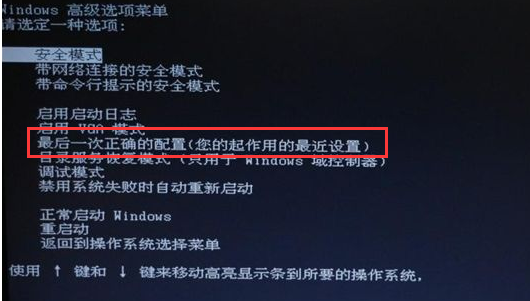
方法三:系统还原(适合电脑有备份还原点的操作)
1、首先开机时不断按F8键进入系统操作,选择安全模式进入。(如果是进入win10系统的话就参照:强制进入win10安全模式方法介绍)

2、在进入安全模式后则依次点击所有程序,附件,系统工具,系统还原,出现系统还原对话框,点击还原系统,还原到以前能正常开机的时候一个还原点就可以修复黑屏问题了。

方法四:重装系统
如果以上的方法还不能修复解决的话,系统问题导致的黑屏我们还可以通过u盘重装系统的方法解决。具体的步骤参照:小白u盘重装windows系统教程。

以上便是常用的修复笔记本电脑黑屏的方法,有遇到类似问题的小伙伴可以参照教程操作哦。
 有用
49
有用
49


 小白系统
小白系统


 1000
1000 1000
1000 1000
1000 1000
1000 1000
1000 1000
1000 1000
1000 1000
1000 1000
1000 1000
1000猜您喜欢
- 制作winpe iso启动盘详细教程..2016/12/22
- 硬盘数据恢复软件哪个好2022/11/23
- 电脑重装系统后文件还能恢复吗..2022/06/08
- 固态硬盘有什么好处,小编教你电脑固态..2018/08/11
- 电脑开机自动断电2015/07/09
- bios设置硬盘启动方法2016/12/09
相关推荐
- 详解金山重装系统高手还能用吗..2021/06/28
- [word软件下载],助你高效处理文档..2024/02/23
- windows升级日志文件可以删除吗..2022/08/06
- 电脑开机蓝屏怎么解决2022/05/22
- mac老系统怎么更新系统-小白系统教程..2022/03/16
- 电脑启动盘制作教程:如何进入U盘启动模..2023/03/04




















 关注微信公众号
关注微信公众号





